Uvod
Da li imate problema sa zvukom na vašim SteelSeries slušalicama na Windowsu 11? Niste sami. Mnogi korisnici su prijavili probleme sa zvukom pri korišćenju SteelSeries slušalica na najnovijem Windows operativnom sistemu. Ovaj sveobuhvatni vodič ima za cilj da vam pomogne da rešite te probleme kako biste mogli da se vratite uživanju u visokokvalitetnom zvuku tokom vaših gaming ili radnih sesija.
Kroz članak ćemo raspravljati o uobičajenim problemima sa zvukom vezanim za SteelSeries slušalice i pružiti detaljne korake za rešavanje problema, kako osnovne tako i napredne. Takođe ćemo podeliti savete za optimizaciju kvaliteta zvuka sa SteelSeries i Windows 11, osiguravajući da imate najbolje moguće zvučno iskustvo.

Uobičajeni Problemi sa Zvukom kod SteelSeries Slušalica na Windows 11
Uprkos tome što su SteelSeries slušalice poznate po svojoj kvaliteti, korisnici ponekad imaju problema sa zvukom, posebno na Windowsu 11. Razumeti ove uobičajene probleme je prvi korak ka njihovom rešavanju.
-
Nema Zvuka: Jedan od najčešće prijavljenih problema je nedostatak bilo kakvog izlaznog zvuka, iako su slušalice povezane.
-
Povremeni Zvuk: Korisnici često doživljavaju da zvuk povremeno nestaje ili se potpuno prekida bez ikakvog očiglednog razloga.
-
Loš Kvalitet Zvuka: Problemi kao što su pucanje, statički zvuk ili uopšteno loš kvalitet zvuka mogu se pojaviti, ometajući iskustvo koje slušalice obećavaju.
-
Problemi sa Mikrofonom: Ponekad mikrofon možda neće raditi ispravno, utičući na komunikaciju u igrama ili pozivima.
Ovi problemi mogu proizaći iz raznih faktora, uključujući nekompatibilnost softvera, zastarele drajvere ili nepravilna podešavanja zvuka. Pređimo na neke osnovne korake za rešavanje problema kako bismo se pozabavili ovim problemima sa zvukom.
Osnovni Koraci za Rešavanje Problema sa Zvukom kod SteelSeries na Windows 11
Pre nego što se upustimo u napredna rešenja, vredi pokušati neke osnovne korake za rešavanje problema. Ove jednostavne provere često rešavaju većinu problema sa zvukom.
Proverite Nivo Zvuka i Uređaje za Reprodukciju
- Nivoi Zvuka: Uverite se da je nivo zvuka na vašim slušalicama i računaru pojačan. Proverite da li je funkcija isključenja zvuka aktivirana.
- Uređaji za Reprodukciju: Desnim klikom na ikonu zvučnika u sistemskoj traci i izaberite ‘Otvori podešavanja zvuka’. Uverite se da su vaše SteelSeries slušalice odabrane kao podrazumevani uređaj za reprodukciju.
Ažurirajte Drajvere za Zvuk
- Upravljač Uređaja: Pritisnite
Win + Xi izaberite ‘Upravljač uređaja’. Idite na ‘Zvuk, video i igre kontroleri’. - Ažuriranje Drajvera: Desnim klikom na vaš audio uređaj, izaberite ‘Ažuriraj drajver’ i pratite uputstva da automatski pretražite ažurirani softver drajvera.
Uverite se da su Windows i SteelSeries Engine Ažurirani
- Ažuriranje Windows-a: Idite na
Postavke > Ažuriranje i Bezbednost > Ažuriranje Windows-ai proverite ima li ažuriranja. - Ažuriranje SteelSeries Engine-a: Otvorite SteelSeries Engine softver i uverite se da je ažuriran na najnoviju verziju. Zastareli softver mogao bi uzrokovati probleme sa kompatibilnošću.
Ako ovi osnovni koraci ne reše vaše probleme sa zvukom, možda će biti potrebno da razmotrite naprednija rešenja.
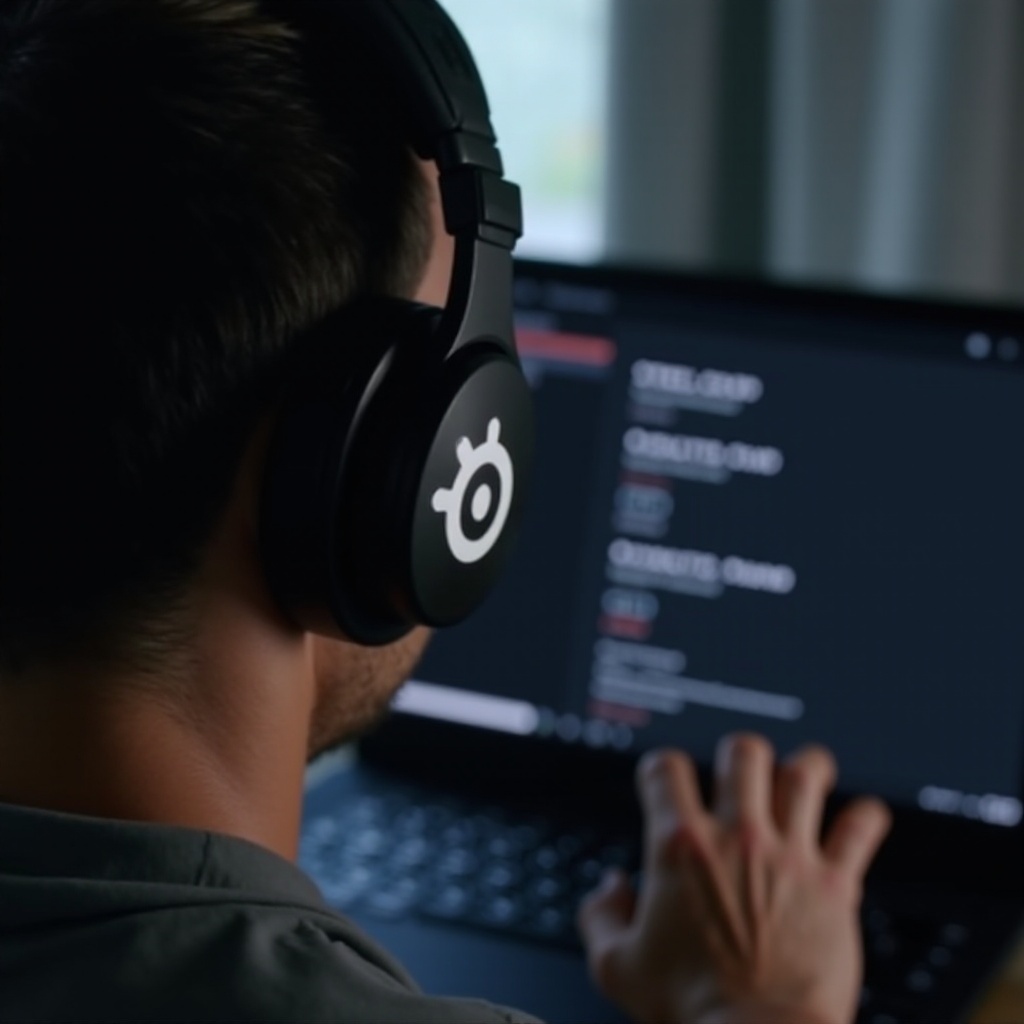
Napredna Rešenja za Uporne Probleme sa Zvukom
Ako vaše SteelSeries slušalice nastavljaju da imaju problema sa zvukom uprkos praćenju osnovnih koraka za rešavanje problema, probajte ova napredna rešenja.
Promenite Podrazumevani Uređaj za Zvuk
- Podešavanja Zvuka: Idite na
Postavke > Sistem > Zvuk. - Promenite Uređaj: Ispod ‘Izlaz’, izaberite vaše SteelSeries slušalice kao podrazumevani uređaj.
Podesite Zvuk u SteelSeries Engine-u
- Otvorite Engine: Pokrenite SteelSeries Engine softver.
- Podešavanja Zvuka: Uverite se da su vaše slušalice odabrane i prođite kroz različita dostupna podešavanja zvuka. Prilagođavanjem ovih može se često rešiti problem sa kvalitetom zvuka ili balansom.
Ponovno Instalirajte Draјvere za Zvuk
- Upravljač Uređaja: Otvorite Upravljač uređaja i locirajte vaše draјvere za zvuk.
- Deinstalirajte: Desnim klikom na vaš audio uređaj i izaberite ‘Deinstaliraj uređaj’. Ponovo pokrenite računar i Windows će automatski reinstalirati generičke draјvere.
- Specifični Draјveri: Ako su dostupni, razmislite o ponovnoj instalaciji specifičnih draјvera za vašu matičnu ploču ili zvučnu karticu sa sajta proizvođača.
Postavljanjem ovih naprednih podešavanja i prilagođavanja možete rešiti i uporne probleme sa zvukom na vašim SteelSeries slušalicama na Windows 11.

Optimizacija Kvaliteta Zvuka sa SteelSeries i Windows 11
Kada rešite probleme sa zvukom, verovatno želite da osigurate da dobijate najbolje moguće zvučno iskustvo. Evo nekoliko saveta za optimizaciju kvaliteta zvuka sa SteelSeries i Windows 11.
Prilagodite Podešavanja Zvuka
- Podešavanja zvuka u Windows-u: Idite na
Postavke > Sistem > Zvuk. - Poboljšanja: U naprednim opcijama zvuka, koristite ‘Podešavanja poboljšanja’ za poboljšanje kvaliteta zvuka.
Koristite SteelSeries Ekvilajzer
- Podešavanja Ekvilajzera: Otvorite SteelSeries Engine, idite do vaših slušalica i koristite podešavanja ekvilajzera kako biste prilagodili zvuk prema svom ukusu.
- Prilagođeni Profili: Kreirajte i sačuvajte različite profile za igranje, muziku i filmove kako biste maksimizovali performanse zvuka.
Konfiguracija Surround Zvuka
- SteelSeries Softver: Ako vaše slušalice podržavaju surround zvuk, konfigurišite ga unutar SteelSeries Engine softvera.
- Windows Konfiguracija: Idite na
Postavke > Sistem > Zvuk > Prostorni Zvuki izaberite odgovarajuće podešavanje surround zvuka.
Optimizacija ovih podešavanja osigurava da dobijate najbolje moguće iskustvo slušanja sa vašim SteelSeries slušalicama na Windows 11.
Zaključak
Rešavanje problema sa zvukom na Windows 11 ekskluzivno sa SteelSeries slušalicama zahteva strukturiran pristup rešavanju problema i prilagođavanjima. Prateći korake navedene u ovom vodiču, možete brzo rešiti uobičajene probleme sa zvukom, primeniti napredna rešenja za uporne probleme i optimizovati vaša audio podešavanja za najbolje iskustvo. Preduzmite ove korake kako biste osigurali besprekornu kvalitetu zvuka i uživajte u neometanom zvuku sa vašim SteelSeries slušalicama.
Često postavljana pitanja
Zašto moj SteelSeries slušalice rade samo na Windows 11?
Vaše SteelSeries slušalice mogu imati bolju kompatibilnost sa Windows 11 zbog optimizacije drajvera i softvera specifičnih za novi operativni sistem. Uverite se da ste ažurirali svoje drajvere i SteelSeries Engine softver.
Kako mogu osigurati da moje SteelSeries slušalice pravilno rade na Windows 11?
Da biste osigurali da vaše SteelSeries slušalice pravilno rade na Windows 11, redovno ažurirajte svoj sistem i drajvere za slušalice, odaberite odgovarajuće reprodukcione uređaje i konfigurišite audio postavke u SteelSeries Engine.
Šta treba da radim ako osnovno rešavanje problema ne popravi zvučni problem mojih SteelSeries slušalica?
Ako osnovno i napredno rešavanje problema ne uspe, razmislite o kontaktiranju korisničke podrške SteelSeries za dalju pomoć, jer može postojati temeljni hardverski problem ili potreba za specifičnijom podrškom.


